Vous pouvez rencontrer certains obstacles lors de la lecture de fichiers WMV. Pour les utilisateurs d’IOS, WMV est difficile à lire sur les applications et les appareils Apple, tels que QuickTime, iTunes, iMovie et iPhone. Les utilisateurs de Windows peuvent également rencontrer des difficultés techniques avec le format WMV. Pour mettre fin à toutes ces douleurs, vous pouvez convertir WMV en MOV (QuickTime File Format).
Quel est le meilleur convertisseur pour effectuer la conversion de WMV en MOV ? Je pense qu’il n’y aura pas de meilleur choix en choisissant VideoSolo Convertisseur Vidéo.
Brève introduction à VideoSolo Convertisseur Vidéo
VideoSolo Convertisseur Vidéo est le type de logiciel que vous devez utiliser de temps en temps dans votre vie. Il peut convertir la vidéo en plus de 300 formats pouvant être lus sur tous les appareils courants. Lors de la conversion de WMV en MOV ou de la conversion d’autres formats, il fournit des profils prédéfinis riches tels que « MOV-QuickTime Video(.mov) », «iPad MOV(640 480) Video (.mov) », etc. trouvez ces profils dans la catégorie de votre appareil.
En outre, ce convertisseur promet que les fichiers MOV finaux seraient pratiquement sans perte de qualité. Vous pouvez également personnaliser les paramètres par vous-même. De plus, vous pouvez fusionner des vidéos ensemble, couper la vidéo et simplement éditer la vidéo avec VideoSolo Convertisseur Vidéo également. Croyez-moi, vous aimeriez ce programme tant que vous l’utilisez pour convertir WMV en MOV.
Préparation : Téléchargez VideoSolo Convertisseur Vidéo et installez-le sur votre Mac/Windows.
Comment convertir WMV en MOV avec une haute qualité
Pour convertir des fichiers WMV en MOV, le processus peut être très simple et vous devez simplement suivre les étapes ci-dessous. Nous allons le faire sur un Mac.
Pour convertir des fichiers WMV en MOV, le processus peut être très simple et vous devez simplement suivre les étapes ci-dessous. Nous allons le faire sur un Mac.
Étape 1. Ajouter WMV au convertisseur WMV en MOV
Ouvrez le programme et cliquez sur « Ajouter un fichier » pour importer le fichier WMV. Ou vous pouvez appuyer sur le bouton fléché vers le bas pour ajouter des fichiers MOV par lots dans un dossier en choisissant « Ajouter un dossier ». En outre, glisser-déposer les fichiers MOV vers le convertisseur est également accessible.
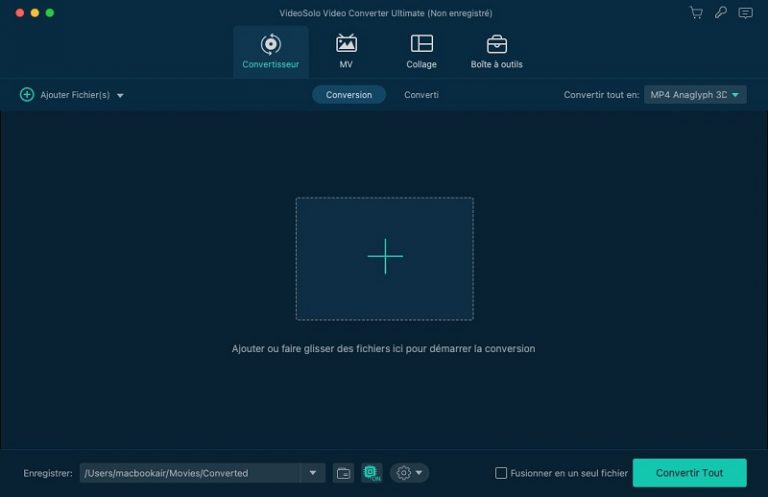
Étape 2. Sélectionnez MOV comme format de sortie
Allez dans « Profil » et cliquez sur le bouton déroulant pour choisir MOV comme format de sortie. Dans la colonne « Vidéo générale », vous pouvez voir clairement « MOV-Vidéo QuickTime(.mov) ». C’est celui que vous pouvez choisir pour lire WMV sur QuickTime et d’autres services Apple. Alternativement, vous pouvez simplement taper directement « MOV » dans l’espace vide et rechercher le format MOV.
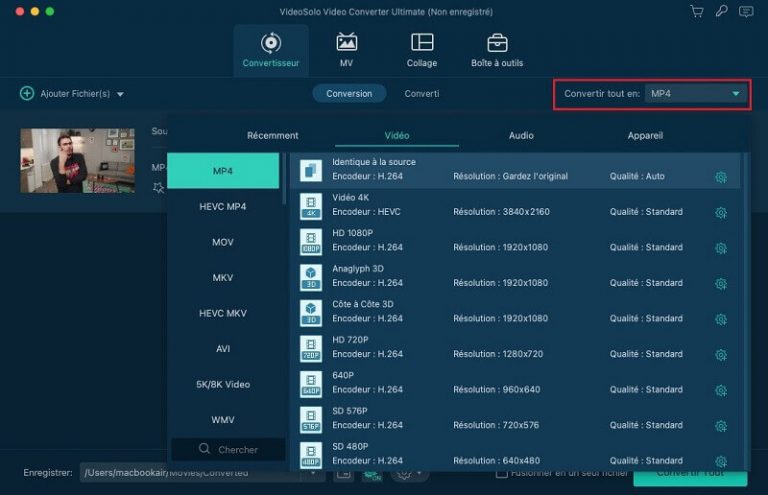
Étape 3. Personnalisez les paramètres de conversion MOV
Les paramètres par défaut conviennent pour obtenir une vidéo MOV de qualité originale à partir de WMV. Mais si vous n’avez pas besoin de cette haute qualité, vous pouvez cliquer sur « Paramètres» pour régler vous-même.
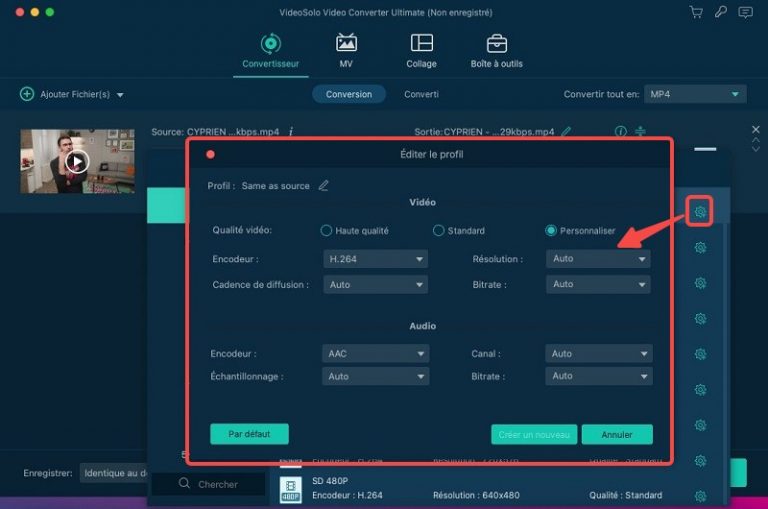
Étape 4. Convertir WMV en MOV à vitesse rapide
Appuyez sur l’icône « Convertir » en bas à droite pour exécuter la conversion. Les conversions par lots peuvent être exécutées en même temps. Ici, vous pouvez vérifier « Ouvrir le dossier de sortie » une fois terminé.
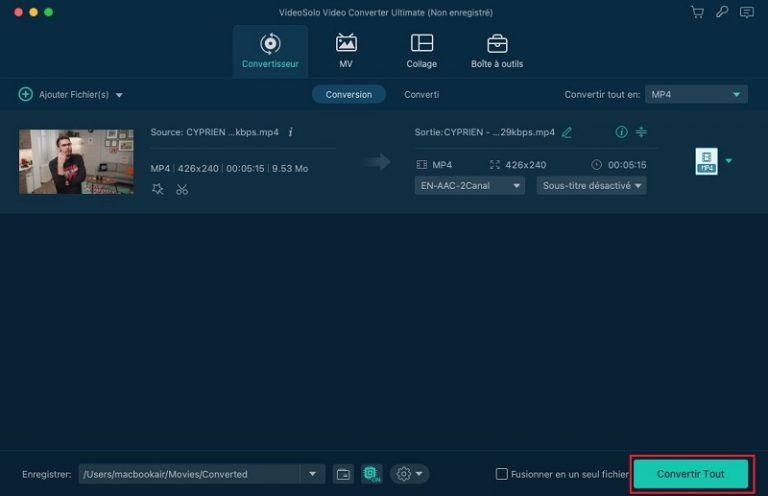
Convertir WMV en MOV avec VideoSolo Convertisseur Vidéo se fait ici. Une interface concise et un contrôle facile peuvent vous impressionner beaucoup. Il vous garantit de convertir WMV en MOV avec une qualité irréprochable.

 wpDiscuz
wpDiscuz